Ubuntu y las aplicaciones KDE en inglés (actualizado)
Sí, me ha dado por castellanizarlo todo: empecé con el caso de Firefox en mi artículo anterior y ahora seguiré con aquéllas aplicaciones que no son del entorno Gnome (aquí el grupo hispano) el propio y principal de Ubuntu. Sabéis que existe un proyecto asociado a Ubuntu llamado Kubuntu que se basa en KDE (aquí, en español), pero esa no va a ser la solución que voy a proponer… 🙂
¿Pero cómo sé que una aplicación que suelo usar no es Gnome sino KDE? Fácil: muchas de ellas llevan una letra «k» en el nombre 😉 . También podemos identificarlas si vamos a Synaptic y filtramos por este tipo de aplicación pulsando el botón Secciones y señalando KDE (entorno de escritorio) en la lista resultante:
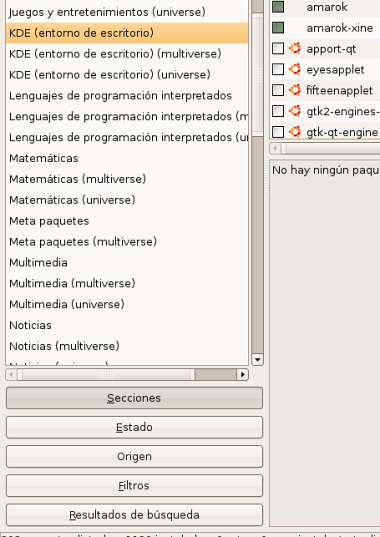
Otro recurso interesante es acudir a la web KDE-apps, una base de datos con gran cantidad de aplicaciones desarrolladas para KDE.
Lo cierto es que no nos interesa demasiado si los programas están construidos pensando en Gnome o en KDE: Ubuntu y la mayoría de distribuciones actuales da las condiciones para que podamos ejecutar unas y otras.
Voy a usar el ejemplo de tres aplicaciones que uso con frecuencia: Konqueror (navegador web en el que se basa el Safari de Apple y navegador de archivos muy completo y flexible), Kopete (mensajería instantánea capaz de entenderse con distintos protocolos) y amarok (el mejor reproductor y organizador multimedia, a mi humilde entender).
Nota: La primera vez que instaleis uno de estos programas se agregarán multitud de otros paquetes: esas son las llamadas dependencias, componentes y otros programas que son necesarios para que los que buscais funcionen.
Problema
- Las aplicaciones KDE que instalo en Ubuntu están todas en inglés.
Solución
- Instalar los paquetes de localización (traducción) a español propios de KDE a través de Synaptic.
Resumen
- Instalación de varias aplicaciones KDE en Ubuntu. Comprobación de que están en inglés.
- Los paquetes necesarios: language-pack-kde-es-base, language-pack-kde-es y kde-i18n-es.
- Instalación de los paquetes de traducción para KDE.
- Comprobación del resultado.
El paso a paso
 Hemos abierto Synaptic (accesible desde Sistema > Administración), actualizado la base de paquetes (pulsando sobre el botón Recargar) e instalado los paquetes mencionados (o cualquier otro que os interese). Los buscamos en el menú Aplicaciones (Konqueror y Kopete están en el menú Internet, Amarok en el de Sonido y video) y los ejecutamos, y esto es lo que encontramos:
Hemos abierto Synaptic (accesible desde Sistema > Administración), actualizado la base de paquetes (pulsando sobre el botón Recargar) e instalado los paquetes mencionados (o cualquier otro que os interese). Los buscamos en el menú Aplicaciones (Konqueror y Kopete están en el menú Internet, Amarok en el de Sonido y video) y los ejecutamos, y esto es lo que encontramos:
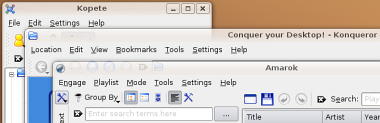
Sí, todo está en inglés… ¿qué falla?
 En realidad, más que fallar, falta. Si revisáis el artículo al que hacía referencia, necesitamos instalar los paquetes que traduzcan estas aplicaciones (y otras que se han realizado con las herramientas de KDE) al español, ya que Ubuntu parece no haber tenido en cuenta, para el uso de programas KDE, el idioma que elegimos cuando lo instalamos. Éstos son:
En realidad, más que fallar, falta. Si revisáis el artículo al que hacía referencia, necesitamos instalar los paquetes que traduzcan estas aplicaciones (y otras que se han realizado con las herramientas de KDE) al español, ya que Ubuntu parece no haber tenido en cuenta, para el uso de programas KDE, el idioma que elegimos cuando lo instalamos. Éstos son:
kde-i18n-es
language-pack-kde-es
language-pack-kde-es-base
 Para comprobar la cantidad enorme de módulos de traducción disponibles para KDE (en este caso), sólo es necesario realizar una búsqueda en Synaptic pulsando en el botón Buscar:
Para comprobar la cantidad enorme de módulos de traducción disponibles para KDE (en este caso), sólo es necesario realizar una búsqueda en Synaptic pulsando en el botón Buscar:
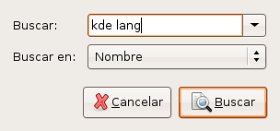
Sí, efectivamente, hay 250 paquetes que se corresponden con ese patrón de búsqueda…
Localizamos los paquetes que he citado anteriormente y los marcamos para instalar pulsando sobre el botón derecho. Si vamos primero al kde-i18n-es, Synaptic nos dirá que ha de instalar también los otros. Si sólo instalamos los language-pack-kde habrá algunas aplicaciones que quedarán sin traducir.
Nota: La descripción de los paquetes language-pack recomiendan instalar también el módulo language-support-es, ya que trae traducciones y adaptaciones adicionales para correctores ortográficos (el de OpenOffice.org) y aplicaciones de Mozilla, por ejemplo. En Synaptic es posible realizar búsquedas y selecciones múltiples, ya que no se instalará nada hasta que se pulse sobre el botón Aplicar, así que podéis buscar dicho paquete dándole a Buscar y marcándolo para instalar. Se añadirá a la lista de los paquetes pendientes.
Damos al botón Aplicar para instalarlos. Seguimos el proceso de instalación y cerramos la ventana que nos avisa de que ha concluido.
 Para finalizar, abramos nuestras aplicaciones KDE. Ahora sí están en español:
Para finalizar, abramos nuestras aplicaciones KDE. Ahora sí están en español:







hey tipo gracias me servio de mucho !!!
gracias por este tutorial esta muy interesante hasta anoche instale el entorno kde y vaya sorpresa se encontraba en ingles pero espero poder cambiarlo a español. vamos a ver como queda.
Hola muy buenas instrucciones, pero al hacer todo lo que dijiste, mi konqueror sigue en ingles, e instalado todo pero no cambio. Espero que me des una mano por favor ya que mozilla me provoco muchos fallos.